クエリ結果を可視化する
このクイックスタートでは、BigQuery ノートブックで SQL を実行し、結果を可視化します。
bigquery-public-data.ml_datasets.penguins一般公開データセットを使用してクエリを実行します。- SQL セルを使用してクエリ結果を反復処理します。
- 可視化セルを使用して、各種類のメスのペンギンについてくちばしの長さと高さの平均を表示します。
始める前に
- Sign in to your Google Cloud account. If you're new to Google Cloud, create an account to evaluate how our products perform in real-world scenarios. New customers also get $300 in free credits to run, test, and deploy workloads.
-
In the Google Cloud console, on the project selector page, select or create a Google Cloud project.
Roles required to select or create a project
- Select a project: Selecting a project doesn't require a specific IAM role—you can select any project that you've been granted a role on.
-
Create a project: To create a project, you need the Project Creator role
(
roles/resourcemanager.projectCreator), which contains theresourcemanager.projects.createpermission. Learn how to grant roles.
-
In the Google Cloud console, on the project selector page, select or create a Google Cloud project.
Roles required to select or create a project
- Select a project: Selecting a project doesn't require a specific IAM role—you can select any project that you've been granted a role on.
-
Create a project: To create a project, you need the Project Creator role
(
roles/resourcemanager.projectCreator), which contains theresourcemanager.projects.createpermission. Learn how to grant roles.
-
Verify that billing is enabled for your Google Cloud project.
BigQuery API が有効になっていることを確認します。
新しいプロジェクトを作成している場合は、BigQuery API が自動的に有効になっています。
ノートブックに新しい SQL セルを作成するには、 [SQL] をクリックします。
次のクエリを入力します。
SELECT * FROM `bigquery-public-data.ml_datasets.penguins`;[セルを実行] をクリックします。
クエリの結果は、
dfという DataFrame に自動的に保存されます。別の SQL セルを作成し、タイトルを
female_penguinsに変更します。次のクエリを入力します。このクエリは、先ほど作成した DataFrame を参照して、結果をフィルタしてメスのペンギンのみに絞り込みます。
SELECT * FROM {df} WHERE sex = 'FEMALE';[セルを実行] をクリックします。
クエリの結果は、
female_penguinsという DataFrame に自動的に保存されます。ノートブックに新しい可視化セルを作成するには、 [可視化] をクリックします。
[データフレームを選択] をクリックし、
female_penguinsを選択します。グラフのインターフェースが表示されます。
[散布図] をクリックしてグラフメニューを開き、 [縦棒グラフ] を選択します。
[指標] セクションで、
culmen_length_mmとculmen_depth_mmが表示されていることを確認します。指標が見つからない場合は、 [指標を追加] をクリックして指標を選択します。指標を削除するには、指標の名前にポインタを合わせて、 [閉じる] をクリックします。指標ごとに、 [編集] をクリックします。[集計] で [平均] を選択します。
- In the Google Cloud console, go to the Manage resources page.
- In the project list, select the project that you want to delete, and then click Delete.
- In the dialog, type the project ID, and then click Shut down to delete the project.
- BigQuery DataFrames の詳細を確認する。
- Colab Enterprise の SQL セルの詳細を確認する。
- Colab Enterprise の可視化セルの詳細を確認する。
- BigQuery DataFrames を使用してグラフを可視化する方法を確認する。
- BigQuery DataFrames ノートブックを使用する方法を確認する。
必要な権限
ノートブックを作成して実行するには、次の Identity and Access Management(IAM)ロールが必要です。
ノートブックを作成する
BigQuery エディタからノートブックを作成するの手順に沿って、新しいノートブックを作成します。
クエリを実行
ノートブックで SQL クエリを実行する手順は次のとおりです。
結果の可視化
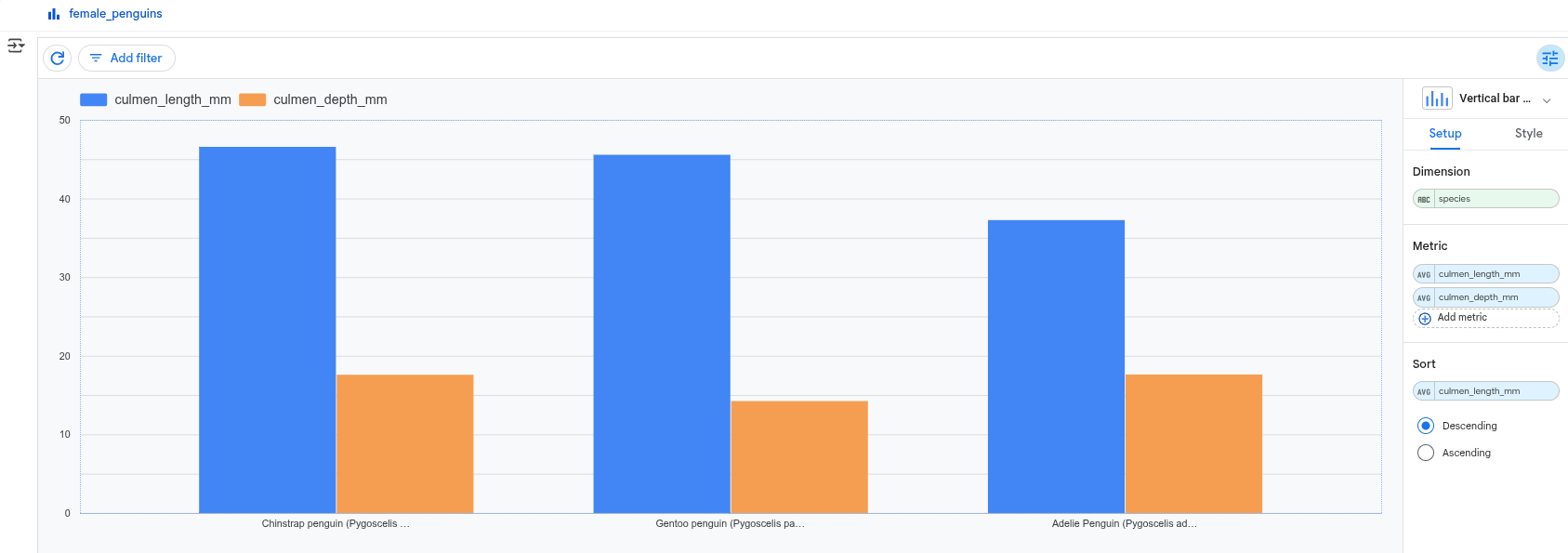
クリーンアップ
課金をなくす最も簡単な方法は、チュートリアル用に作成したプロジェクトを削除することです。
プロジェクトを削除するには:

